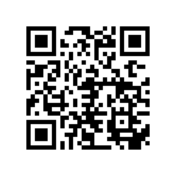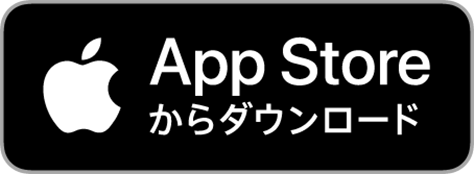ポイント運用のはじめかた
ポイント運用は1ポイントからはじめることができます。
「暗号資産・連動コース」「暗号資産・逆連動コース」は100ポイント以上1ポイント単位で運用いただけます。
-
 PayPayホーム画面の「ポイント」をタップ
PayPayホーム画面の「ポイント」をタップ -
 「運用中ポイント」もしくは「ポイントを使う」タブ>「ポイント運用」をタップ
「運用中ポイント」もしくは「ポイントを使う」タブ>「ポイント運用」をタップ -
 ポイント運用トップの「運用する」をタップ
ポイント運用トップの「運用する」をタップ -
 追加したいコースを選択
追加したいコースを選択 -
 追加するポイント数を入力して「確認する」をタップ
追加するポイント数を入力して「確認する」をタップ
※100ポイント以上の追加時に1%の手数料相当が発生します。また、「暗号資産・連動コース」の手数料相当は市況によって変動します。 ※自動追加設定もできます。詳しくはこちら。 -
 追加内容を確認して「タップして追加する」をタップ
追加内容を確認して「タップして追加する」をタップ -
 運用数が追加されました「運用状況に戻る」から運用状況の確認や運用数の追加ができます
運用数が追加されました「運用状況に戻る」から運用状況の確認や運用数の追加ができます
ポイント運用へのその他のアクセス方法
-
 PayPayホーム画面の「すべて」をタップ
PayPayホーム画面の「すべて」をタップ -
 「資産運用」欄の「ポイント運用」をタップ
「資産運用」欄の「ポイント運用」をタップ

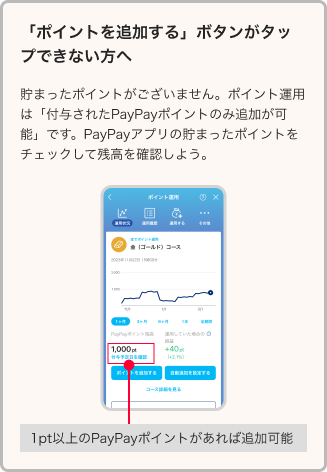
ポイント運用数の引き出し方法
PayPayアプリ内でポイントの引き出しができます。
-
 「ポイント運用」画面を下にスクロール
「ポイント運用」画面を下にスクロール -
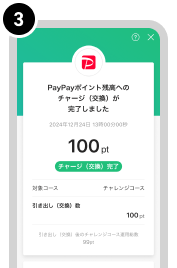 引き出し(交換)したいコースをタップ
引き出し(交換)したいコースをタップ -
 「引き出す(交換)」をタップ
「引き出す(交換)」をタップ -
 引き出したいポイント数を入力し「引き出す(交換)」をタップ、または「全部引き出す(交換)」をタップ
引き出したいポイント数を入力し「引き出す(交換)」をタップ、または「全部引き出す(交換)」をタップ -
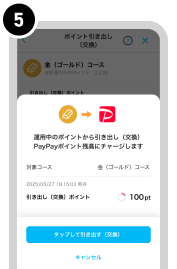 内容を確認して「タップして引き出す(交換)」をタップ
内容を確認して「タップして引き出す(交換)」をタップ
運用中のポイント数の確認・グラフの見方
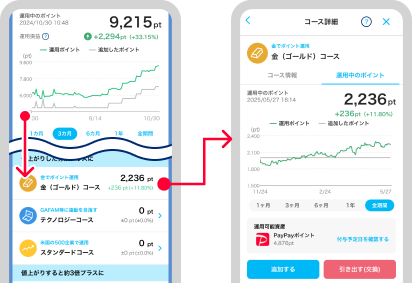
「ポイント運用」画面を下にスクロールし、運用しているコースをタップすると、運用状況がグラフでご覧いただけます。
ポイントの追加・引出しも行えます。
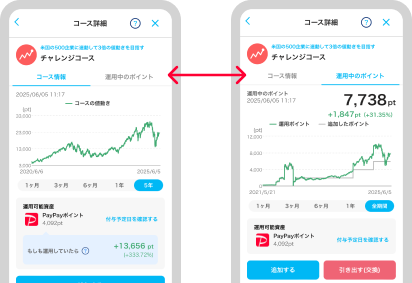
運用中の「コース詳細」画面では、「運用中のポイント」と「コース情報」のタブで表示を切り替えることができます。
「運用中のポイント」タブ:従来と同様、運用成果をご覧いただけます。
「コース情報」タブ:コースの過去の値動きをご覧いただけます。